

Av Gina Barrow, senast uppdaterad: December 6, 2021
iTunes är ett praktiskt verktyg för många iOS-användare att lägga till och synkronisera sin musik, spellistor och mer. Men nyligen rapporterade flera personer att de stötte på problem med att använda iTunes. Det vanligaste problemet är att Add to Device antingen saknas eller fungerar inte på iTunes.
Det kan ibland bero på iPhone-lagringsbrist, speciellt när du överför HD-videor till din iPhone. Videor och musik av hög kvalitet tar mycket plats. En annan möjlig orsak skulle vara en föråldrad iTunes-version som enkelt kan fixas med en nyare version.
För att bättre reda ut problemet, låt den här artikeln vara din guide för att fixa problemet iTunes lägga till d enheten fungerar inte problem. Kolla in dessa 6 kraftfulla lösningar du kan prova.
Del 1. 4 Lösningar att fixa Lägg till i enhet som inte fungerar i iTunesDel 2. Den mest rekommenderade metoden för att åtgärda iTunes-problemDel 3. Sammanfattning
Om du har problem med din iTunes lägg till enheten alternativ alltså Fungerar inte, försök inte ta reda på saker längre, vi kommer att ge dig 6 av de mest bekväma metoderna för att lösa detta iTunes-fel.
Kolla in vilken lösning som fungerar bäst för dig!
Ge båda enheterna en snabb omstart första gången du ser att alternativet Lägg till i enhet inte fungerar i iTunes. Det kan finnas en fördröjning i synkroniseringen som en enkel av- och påslagning hjälper.
Använder du iTunes Match? Den här funktionen begränsar att lägga till musik manuellt till din iPhone. Det är samma sak när ditt iCloud-musikbibliotek är på, du kommer inte att kunna använda eller lägga till musik från iTunes. Du kan inaktivera iTunes Match ett tag genom att gå till:
Du kan också dubbelkolla om icloud Musikbiblioteket är avstängt. Detta kan också blockera dig från att lägga till låtar på din telefon.
En annan sak som du måste kontrollera är filmappens plats på datorn. iTunes kanske inte kan hitta de specifika filerna du vill lägga till. Filerna eller mappen kan ha flyttats eller tagits bort.
Kontrollera om filerna finns på samma plats som när de lades till i biblioteket.
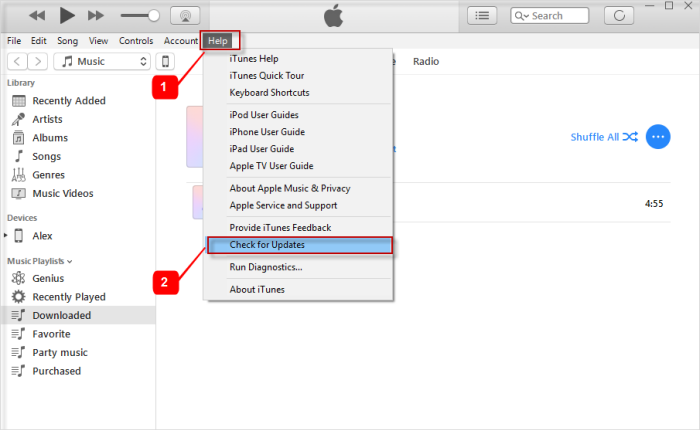
Kanske är din iPhone och iTunes inte kompatibla eftersom du använder en föråldrad iTunes på datorn. Du kan helt enkelt kontrollera om det finns en tillgänglig uppdatering genom att följa dessa:
Som vad som nämndes början, den "iTunes lägger till enheten fungerar inte” kan orsakas av att det inte finns tillräckligt med utrymme på din iPhone. Du kan helt enkelt kontrollera om du har gott om lagringsutrymme genom att gå över till
Om din enhet är full kan du rensa och radera gamla och oönskade filer innan du återansluter den till iTunes.
Slutligen, om uppdatering av iTunes inte löser problemet, kan du gå vidare och avinstallera iTunes helt från din dator. När du har tagit bort iTunes, gör en ren installation. Denna nya iTunes kommer att uppdateras och kanske korrigera "iTunes Add to Device fungerar inte" problem.
Har du tappat några låtar och videor under överföringen? Att förlora dina favoritlåtar och videor kan vara irriterande, särskilt om du noggrant har tagit hand om dem under överföringen. Tyvärr är iTunes kanske inte perfekt hela tiden. Det kan orsaka vissa problem som kan hindra dina aktiviteter.
IOS dataåterställning
Återställ foton, videor, kontakter, meddelanden, samtalsloggar, WhatsApp-data och mer.
Återställ data från iPhone, iTunes och iCloud.
Kompatibel med senaste iPhone och iOS.
Gratis nedladdning
Gratis nedladdning

För att snabbt få tillbaka dina raderade låtar och videor, använd FoneDog iOS Data Recovery programvara. Denna professionella programvara gör att du kan återställa förlorad eller raderad data som din musik, videor, foton och andra viktiga filer på iPhone.
Vad du behöver göra är att ladda ner FoneDog iOS Data Recovery och installera det på datorn. När den väl har installerats kan du välja vilket återställningsläge som ska användas.
Följ dessa steg:

Beroende på situationen kan du välja mellan Återställ direkt från enheten, Återställ från iTunes-säkerhetskopia eller Återställ från iCloud.
Använd en USB-kabel, anslut din iPhone till datorn och vänta tills FoneDog iOS Data Recovery automatiskt känner igen din enhet. Klicka på Starta skanning
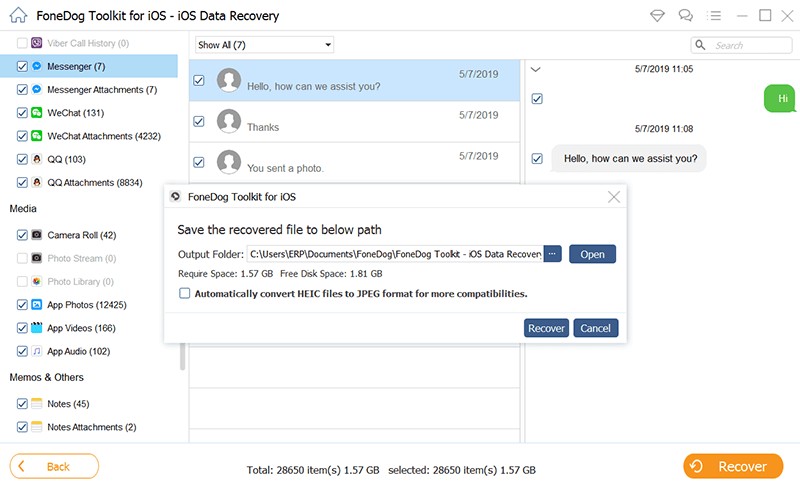
FoneDog iOS Data Recovery skannar din iPhone eller din iTunes/iCloud-säkerhetskopia. Den kommer att visa alla återställda objekt från iPhone eller extrahera iTunes/iCloud-säkerhetskopian där du helt enkelt kan markera de filer du behöver för att återställa. Vid denna tidpunkt kan du utföra fullständig dataåterställning eller göra en selektiv återställning.
Ställ in din målmapp för filen och klicka på Återställ.
Det bästa du kan göra under en filöverföring med iTunes är att göra det till en vana att leta efter de senaste uppdateringarna. Du kan också kontrollera om din iPhone har en nyare iOS-versionen. Föråldrad programvara kan i hög grad påverka hur du gör processer som att lägga till filer på din enhet.
Gratis nedladdningGratis nedladdning
Bra, "iTunes lägger till enheten fungerar inte" kan enkelt fixas med de 6 lösningarna ovan. Och i fallet med dataförlust kan du praktiskt taget använda FoneDog iOS Data Recovery. Denna programvara har alla professionella funktioner du behöver för att effektivt och bekvämt återställa förlorade och raderade filer. Har du stött på det här felet tidigare? Vilka åtgärder har du vidtagit för att lösa det?
Folk läser ocksåiPhone Backup Extractor: Återställ data från iPhone/iPad Backup5 sätt att fixa iCloud-säkerhetskopia som inte visas på min iPhone [2023-uppdatering]
Lämna en kommentar
Kommentar
IOS dataåterställning
3 metoder för att återställa raderade data från iPhone eller iPad.
Gratis nedladdning Gratis nedladdningHeta artiklar
/
INTRESSANTTRÅKIG
/
ENKELSVÅR
Tack! Här är dina val:
Utmärkt
Betyg: 4.6 / 5 (baserat på 109 betyg)